Wenn Sie eine Seite öffnen, die in einer anderen Sprache als ihren bevorzugten Sprachen in den Einstellungen geschrieben ist, werden Sie von Microsoft Edge automatisch aufgefordert, sie zu übersetzen.
Das Symbol Übersetzen 
Übersetzen einer Webseite in Microsoft Edge
-
Öffnen Sie eine Webseite in Microsoft Edge. Der Browser erkennt die Sprache der Seite, und ein Menü wird angezeigt, in dem Sie aufgefordert werden, zu bestätigen, dass Sie die Seite übersetzen möchten.
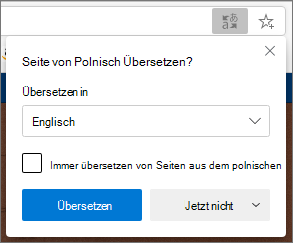
-
Führen Sie eine der folgenden Aktionen aus:
-
Wählen Sie in der Dropdownliste Übersetzen in die Sprache aus, in die die Seite übersetzt werden soll. Der Standardwert ist die Sprache, die Sie für Microsoft Edge festgelegt haben.
-
Klicken Sie auf Übersetzen, um die Seite zu übersetzen.
-
Um immer automatisch aus der Ausgangssprache zu übersetzen, aktivieren Sie das Kontrollkästchen Immer aus [Sprache] übersetzen .
-
Um übersetzung zu überspringen, wählen Sie in der Liste unten rechts Nicht jetzt , um übersetzung zu überspringen, oder Nie übersetzen [Sprache] aus, damit das Panel nie angezeigt wird, wenn Sie zu einer Seite mit dieser Sprache wechseln.
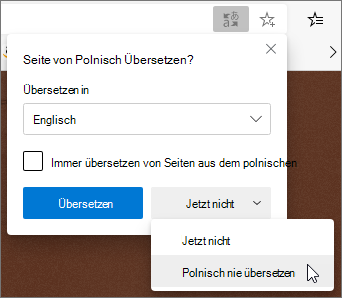
Hinweis: Sie können später manuell zu diesem Bereich zurückkehren, auch wenn Sie die Option Nie übersetzen auswählen.
-
-
In der Adressleiste sehen Sie kurz den Status, der anzeigt, dass die Seite übersetzt wurde.
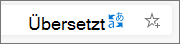

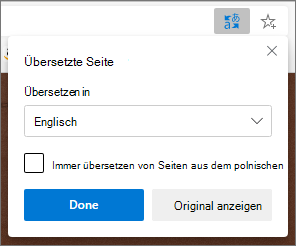
Webseite manuell übersetzen
Wenn Sie Microsoft Edge so festgelegt haben, dass keine bestimmte Sprache übersetzt wird, wird kein automatisches Popupfenster angezeigt, das Sie zum Übersetzen auffordert. Sie können sie jedoch jederzeit manuell übersetzen.
So übersetzen Sie die Seite in eine andere Sprache:
-
Wählen Sie in der Adressleiste das Symbol übersetzen

-
Wählen Sie im Menü Übersetzen in aus, in welche Sprache Sie übersetzen möchten.
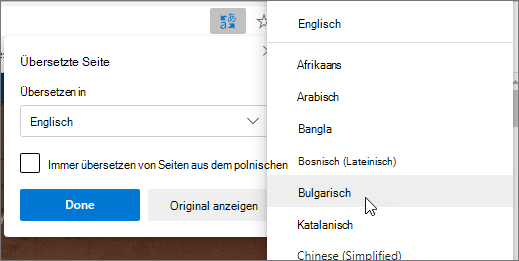
-
Wählen Sie Übersetzen aus.
Wiederherstellen der übersetzten Webseite in die Originalsprache
-
Wählen Sie in der Adressleiste das Symbol übersetzen

-
Wählen Sie Original anzeigen aus.
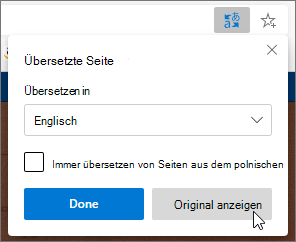
Aktivieren oder Deaktivieren der Übersetzung in Microsoft Edge
Standardmäßig werden Microsoft Edge automatisch zu Seitenübersetzungen aufgefordert.
So ändern Sie diese Einstellung:
-
Wählen Sie in der oberen Ecke des Browsers Einstellungen und mehr

-
Wählen Sie Sprachen aus.
-
Aktivieren oder deaktivieren Sie Angebot, um Seiten zu übersetzen, die sich nicht in einer von mir gelesenen Sprache befinden.
Standardmäßig verwendet Microsoft Edge dieselbe Sprache wie Ihr System. Weitere Informationen zur Verwendung verschiedener Sprachen in Microsoft Edge finden Sie unter Verwenden von Microsoft Edge in einer anderen Sprache.










